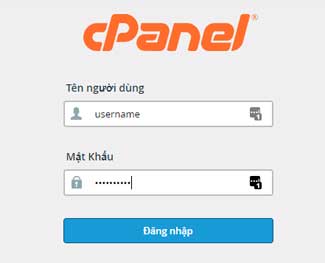Hướng dẫn tăng giới hạn dung lượng mailbox trên cPanel
Bạn đã bao giờ gặp trường hợp: khi truy cập webmail bị xuất hiện lỗi "Mailbox is over quota" hoặc không thể gửi/nhận bất kì email nào và không có bất kì mail lỗi nào trả về.

Đưng lo lắng, đây chỉ là một lỗi cơ bản. Và cách khắc phục lỗi này cũng cực kỳ dễ dàng!
Bài viết này sẽ hướng dẫn bạn cách tăng kích thước mailbox của bạn trong cPanel để ngăn chặn lỗi đó nhé !
1. Tại sao cần tăng Quota Mailbox ?
Khi một tài khoản email được tạo trong cPanel, dung lượng mailbox tối đa ( Quota ) của tài khoản email thường được cài đặt mặc định là 100MB hoặc 250MB. Chỉ với từng đó dung lượng, mailbox của bạn sẽ nhong chóng bị full, kể cả dù bạn có nhận/gửi ít mail đi nữa.
Bài viết này được đăng tại [free tuts .net]
Bạn có thể đặt tùy chọn quota trong khi tạo tài khoản email hoặc điều chỉnh nó sau đó nếu bạn thiếu dung lượng.
Khi một tài khoản vượt quá quota, sẽ không có mail nào được gửi đến địa chỉ email đó nữa. Một thông báo lỗi gửi mail sau đó sẽ được trả về cho người gửi. Một ví dụ về thông báo như sau:
This message was created automatically by mail delivery software. A message that you sent could not be delivered to one or more of its recipients. This is a permanent error. The following address(es) failed: [email protected] Mailbox quota exceeded
Đối với shared hosting, nhiều nhà cung cấp hosting sẽ thiết lập quota mailbox sẵn cho tài khoản cPanel của bạn.
Nếu là vậy, có thể bạn sẽ nhận được thông báo qua email khi bạn sắp chạm ngưỡng quota. Theo mặc định (host của bạn có thể đã được thay đổi các ngưỡng trong Trình quản lý Webhost cPanel (WHM)), các cảnh báo sẽ được gửi khi bạn chạm các ngưỡng sau:
- Mailbox disk quota “warn” percentage — Full 80%
- Mailbox disk quota “critical” percentage — Full 90%
- Mailbox disk quota “full” percentage — Full 98%
Nếu bạn nhận được cảnh báo, hãy làm tăng quota mailbox như đã bài viết hướng dẫn ở dưới đây nếu không muốn phải xóa các email cũ.
Cùng đi vào hướng dẫn chi tiết nào!
2. Cách tăng quota của email trong cPanel
Bước 1: Nhấp vào biểu tượng Email Accounts
- Bước đầu tiên là truy cập vào khu vực quản trị tài khoản email bằng cách nhấp vào biểu tượng Email Accounts được khoanh đỏ trong hình ảnh dưới đây:
![]()
Bước 2: Nhấp vào liên kết 'Disk and Quota'
- Sau Bước 1, bạn truy cập vào tab Email Accounts được khoanh đỏ với số 1 như hình dưới.
- Sau đó chọn “Disk and Quota Link” được khoanh đỏ với sô 2 như hình bên dưới, bên cạnh tài khoản email bạn chọn để hiển thị các cài đặt.
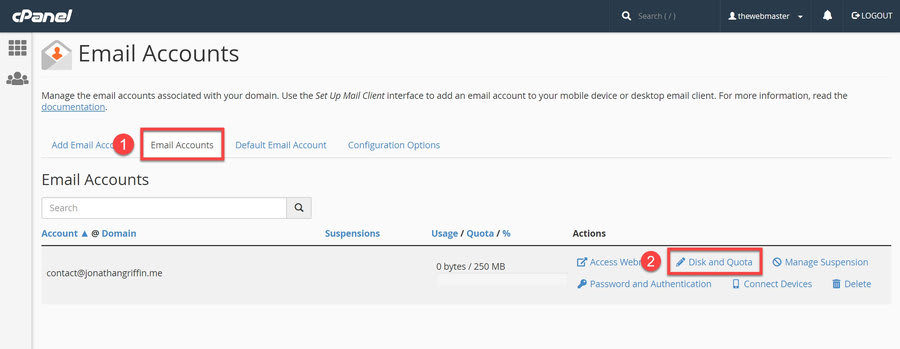
Bước 3: Nhập quota mailbox mới
Bây giờ bạn sẽ thấy cách tùy chọn để thay đổi Quota mailbox.
Bạn sẽ có hai tùy chọn:
- Custom Mailbox size: Bạn có thể nhập kích thước tùy chỉnh ( tính bằng MB ).
- Maximum Mailbox size: Tùy chọn thứ hai sẽ hiển thị kích thước mailbox tối đa. Đây có thể là giới hạn được đặt bởi máy chủ của bạn hoặc là không giới hạn. Như hình dưới thì Maximum là 250MB.
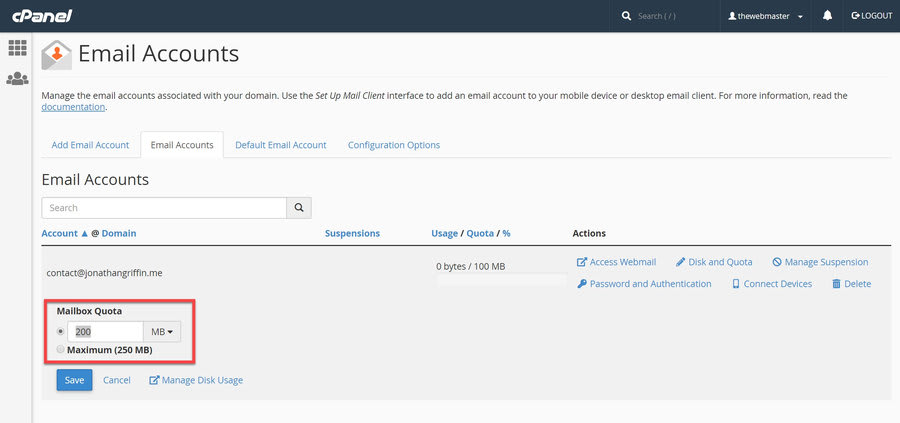
Trong khi thiết lập, bạn sẽ cần đảm bảo rằng Quota mailbox:
- Nằm trong giới hạn cho phép của web hosting.
- Nằm trong giới hạn quota tối đa được phép. Trên hệ điều hành 32 bit, mức tối đa được phép là 4096GB và trên hệ điều hành 64 bit là 4TB.
Nếu kích thước mailbox tùy chỉnh của bạn không tuân thủ các giới hạn trên, một cảnh báo màu đỏ sẽ xuất hiện.
Quota của mailbox không bao gồm các email nằm trong thùng rác của nó.
Bước 4: Nhấp vào Save
Khi bạn thiết lập xong, nhấp vào nút Save như hình dưới để hoàn thành.
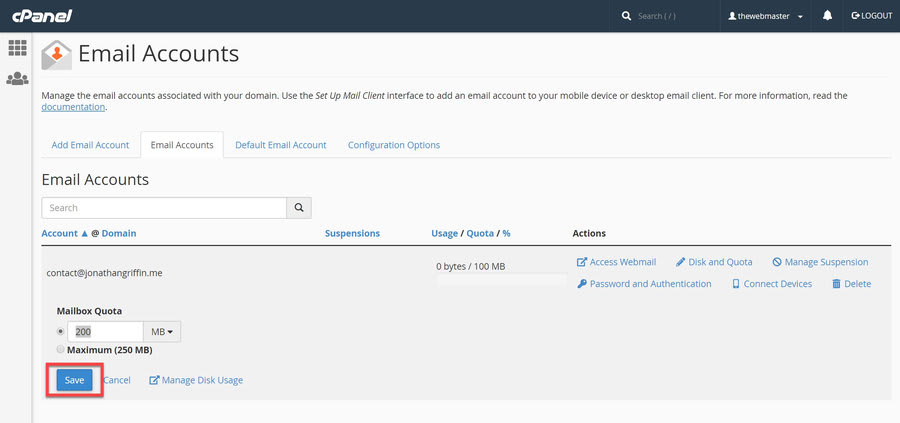

 Git - Xóa remote repository
Git - Xóa remote repository  Kỹ thuật Phân tích giá trị biên và phân vùng tương đương
Kỹ thuật Phân tích giá trị biên và phân vùng tương đương  Git - thao tác thư mục
Git - thao tác thư mục  Git - Lệnh merge branch - Xử lý conflict
Git - Lệnh merge branch - Xử lý conflict  Git - Cấu hình username và email
Git - Cấu hình username và email  Git - Lệnh tạo Branch
Git - Lệnh tạo Branch  Git - Amend, thay đổi commit cuối cùng
Git - Amend, thay đổi commit cuối cùng  Cách khai báo biến trong PHP, các loại biến thường gặp
Cách khai báo biến trong PHP, các loại biến thường gặp  Download và cài đặt Vertrigo Server
Download và cài đặt Vertrigo Server  Thẻ li trong HTML
Thẻ li trong HTML  Thẻ article trong HTML5
Thẻ article trong HTML5  Cấu trúc HTML5: Cách tạo template HTML5 đầu tiên
Cấu trúc HTML5: Cách tạo template HTML5 đầu tiên  Cách dùng thẻ img trong HTML và các thuộc tính của img
Cách dùng thẻ img trong HTML và các thuộc tính của img  Thẻ a trong HTML và các thuộc tính của thẻ a thường dùng
Thẻ a trong HTML và các thuộc tính của thẻ a thường dùng